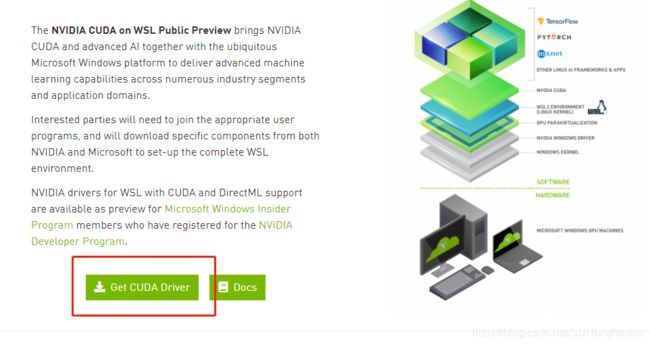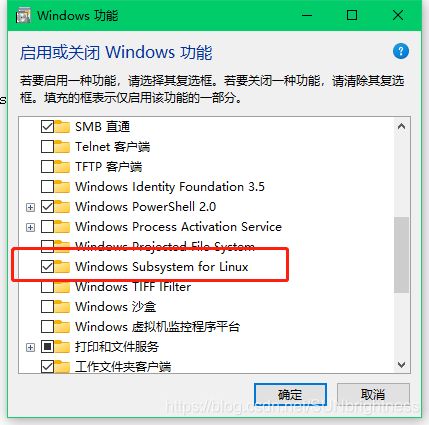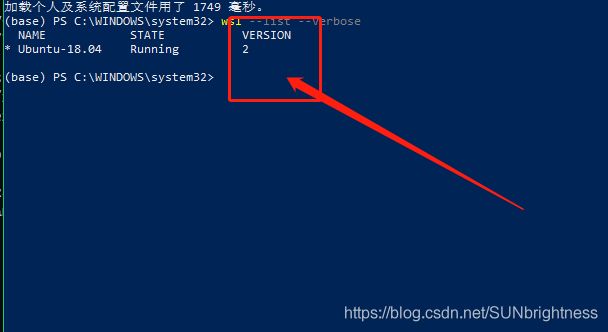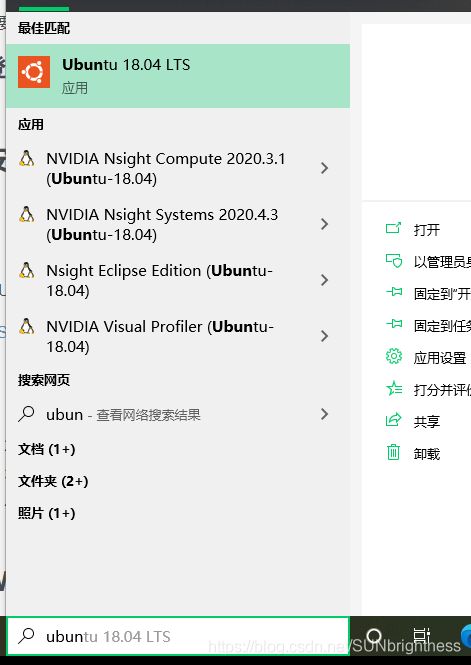Windows系统WSL2 的ubuntu子系统安装 docker、nvidia-docker调用GPU
安装wsl2
如果内部版本低于20150,必须升级否则WSL将无法使用GPU
登录你的windows账户并升级windows至预览版本,(过程可能需要1-2个小时)
升级完成后,验证内部版本是否低于20150 ,如果还低说明选错了升级渠道,一定要选择Dev 渠道,最新渠道,获取最新的版本
安装预览版nvdia驱动
https://developer.nvidia.com/cuda/wsl
需要登录nvidia账号才能下载,登录账号后下载适合自己的nvidia版本
确认需要开启的系统功能
安装WSL2
1.管理员身份PowerShell
dism.exe /online /enable-feature /featurename:VirtualMachinePlatform /all /norestart重启电脑
2.管理员PowerShell 将WSL2设置为默认版本
wsl --set-default-version 2提示"WSL 2 需要更新其内核组件”。下载并安装 WSL2 Llinx内核
3. 随后进入微软商店下载并安装对应的ubuntu版本即可。或者前往在此选择具体Linux版本
4. 验证
管理员PowerShell
wsl --list --verbose只要这个版本是2说明wsl2安装成功。(只有2才可以调用GPU)
两种方式登录wsl2
确保WSL2的linux内核为4.19.121+
![]()
安装docker
下面代码一行一行执行
sudo apt-get update
sudo apt-get install \
apt-transport-https \
ca-certificates \
curl \
gnupg \
lsb-releasecurl -fsSL https://download.docker.com/linux/ubuntu/gpg | sudo gpg --dearmor -o /usr/share/keyrings/docker-archive-keyring.gpgecho \
"deb [arch=amd64 signed-by=/usr/share/keyrings/docker-archive-keyring.gpg] https://download.docker.com/linux/ubuntu \
$(lsb_release -cs) stable" | sudo tee /etc/apt/sources.list.d/docker.list > /dev/nullsudo apt-get update
sudo apt-get install docker-ce docker-ce-cli containerd.io安装nvidia-docker
先安装cuda
apt-key adv --fetch-keys http://developer.download.nvidia.com/compute/cuda/repos/ubuntu1804/x86_64/7fa2af80.pub
sh -c 'echo "deb http://developer.download.nvidia.com/compute/cuda/repos/ubuntu1804/x86_64 /" > /etc/apt/sources.list.d/cuda.list'
apt-get update根据自己的显卡驱动安装对应cuda版本
apt-get install -y cuda-toolkit-11-0安装nvidia-docker
distribution=$(. /etc/os-release;echo $ID$VERSION_ID)
curl -s -L https://nvidia.github.io/nvidia-docker/gpgkey | sudo apt-key add -
curl -s -L https://nvidia.github.io/nvidia-docker/$distribution/nvidia-docker.list | sudo tee /etc/apt/sources.list.d/nvidia-docker.list
curl -s -L https://nvidia.github.io/libnvidia-container/experimental/$distribution/libnvidia-container-experimental.list | sudo tee /etc/apt/sources.list.d/libnvidia-container-experimental.listsudo apt-get update
sudo apt-get install -y nvidia-docker2重启docker
sudo service docker stop
sudo service docker start验证nvidia-docekr 是否可以调用GPU
创建一个tensorflow容器
docker run --runtime=nvidia --rm -it --name tensorflow-1.14.0 tensorflow/tensorflow:1.14.0-gpu-py3不出意外就会报错,因为现最新版的 nvidia-docker有BUG
docker: Error response from daemon: OCI runtime create failed: container_linux.go:367: starting container process caused: process_linux.go:495: container init caused: Running hook #1:: error running hook: exit status 1, stdout: , stderr: nvidia-container-cli: initialization error: driver error: failed to process request: unknown.
对部分包进行降级
apt-get install nvidia-docker2:amd64=2.5.0-1 \
libnvidia-container-tools:amd64=1.3.3-1 \
nvidia-container-runtime:amd64=3.4.2-1 \
libnvidia-container1:amd64=1.3.3-1 \
nvidia-container-toolkit:amd64=1.4.2-1再次运行容器
docker run --runtime=nvidia --rm -it --name tensorflow-1.14.0 tensorflow/tensorflow:1.14.0-gpu-py3测试GPU是否可用
python
import tensorflow as tf
print(tf.test.is_gpu_available())windows wsl 操作技巧、命令
https://blog.csdn.net/SUNbrightness/article/details/116797665
参考链接
https://docs.microsoft.com/zh-cn/windows/wsl/install-win10
https://docs.nvidia.com/cuda/wsl-user-guide/index.html#running-cuda
https://github.com/NVIDIA/nvidia-docker/issues/1496
https://docs.docker.com/engine/install/ubuntu/